クロームブックでWebサーバを立ち上げる
クロームブックでPythonのhttp.serverを利用してWebサーバを立ち上げてみます。
http.server --- HTTP サーバ — Python 3.12.1 ドキュメント
事前に下記の記事を参考にしてPythonを最新版にしておきましょう。
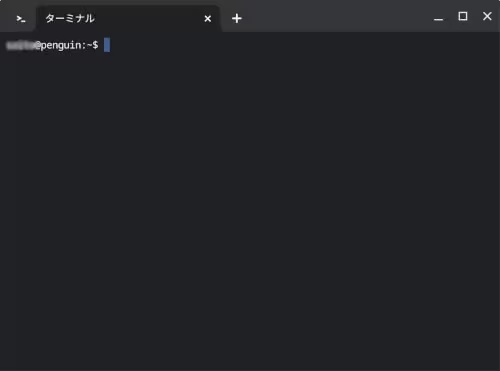
最初にクロスティーニを起動します。
サーバ用のコードは慣習に従い、ホームディレクトリ以下にworkspaceディレクトリを設け、その下にプロジェクト用のディレクトリを設けた後にサーバ用のコードを作成します。
今回はpy-serverというプロジェクト名にして話を進めます。
下記のコマンドを実行します。
$ cd ~ $ mkdir workspace $ cd workspace $ mkdir py-server
これで、
/home/******(ユーザ名が入る)/workspace/py-server/
というディレクトリ構造ができました。
続いて下記のパスになるようにファイルを作成します。
/home/******(ユーザ名が入る)/workspace/py-server/index.html
<!DOCTYPE html> <html> <head> <meta charset="UTF-8"> <title>python simple server</title> <head> <body> hello python simple server. </body> </html>
後はコマンドでサーバを立ち上げるだけですが、その前に下記のコマンドでクロスティーニに振り当てられたローカルIPアドレスを調べておきます。
$ hostname -I
100.115.92.205 240d:1e:3bb:5500:216:3eff:fe45:baf8
のような値が出力されると思います。
この値は100.115.92.205の方がIPv4の値で、残りはIPv6の値になりまして、IPv4の方を記録しておきます。
下記のコマンドを実行してサーバを立ち上げてみます。
$ cd ~/workspace/py-server $ python3 -m http.server 8000
Serving HTTP on 0.0.0.0 port 8000 (http://0.0.0.0:8000/) ...
コマンド実行後に上記のような値が出力されます。
サーバが立ち上がったら、Chrome(クローム)でアクセスしてみます。
クロームを開き、アドレスバーにhttp://100.115.92.205:8000を入力してエンターを押します。
※100.115.92.205は先程、hostname -Iで取得したIPv4の値になります。
※:8000の箇所はサーバを立ち上げる際にコマンド内で指定した値になります。
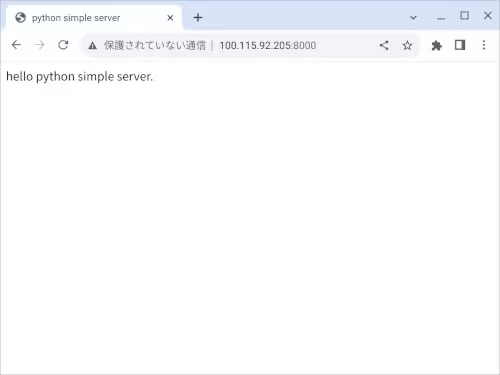
クロームの方でエラーが発生せずに上のキャプチャのような表示を確認できればサーバの立ち上げは終了です。
クローム経由でアクセス後にクロームブックのクロスティーニの方を確認してみると、
100.115.92.25 - - [13/Dec/2023 15:50:53] "GET / HTTP/1.1" 200 -
のように表示されていました。
続いて、同一のネットワーク(同じLAN内)にあるスマホ等のデバイスでアクセスできるようにしてみます。
はじめにクロームブックに割り当てられたローカルIPアドレスを調べます。
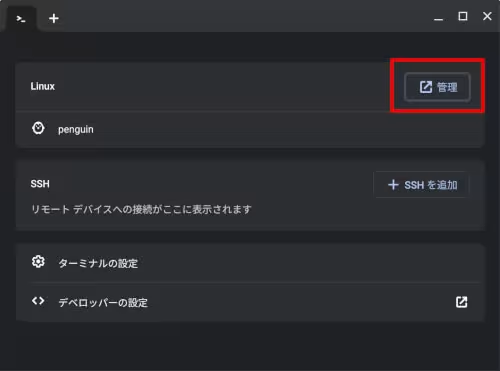
クロスティーニの起動画面で管理のボタンを押します。
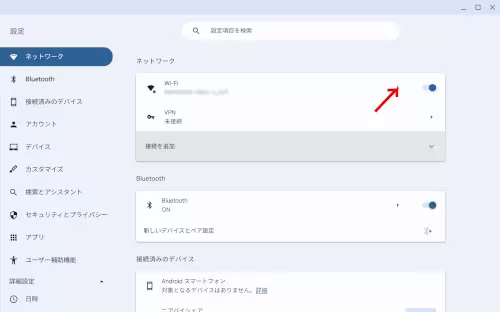
左ナビでネットワークを探し、Wi-Fiの詳細を開き、
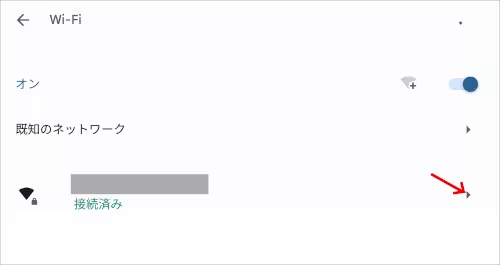
Wi-Fiのページで現在接続中のネットワークの詳細を開きます。
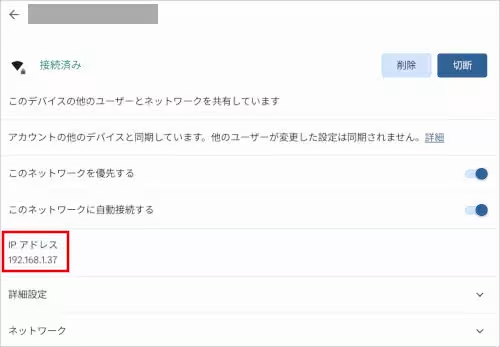
IPアドレスに記載されている値(192.168.1.37の箇所)がクロームブックに割り当てられたIPアドレスになりますので記録しておきます。
続いて、クロスティーニの方のポートの転送設定を行います。
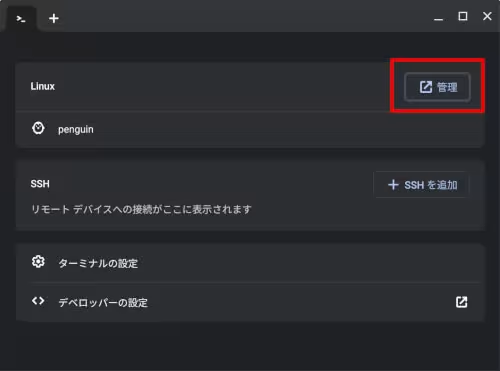
再びクロスティーニの起動画面を開き、管理ボタンを押します。
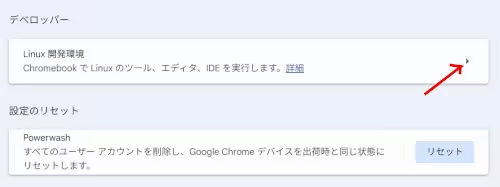
Linux開発環境の詳細を開き、
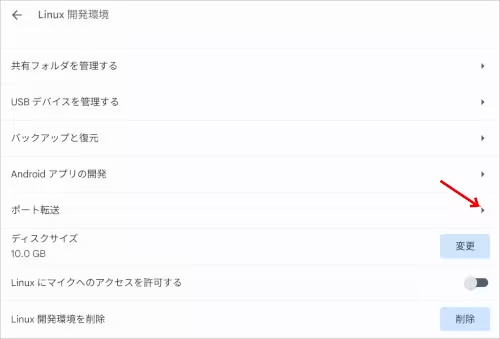
ポート転送を開きます。
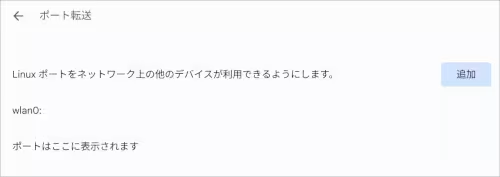
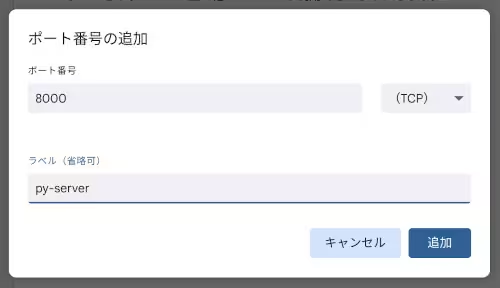
Pythonでサーバを立ち上げる時に指定した値(8000)を入力して追加します。
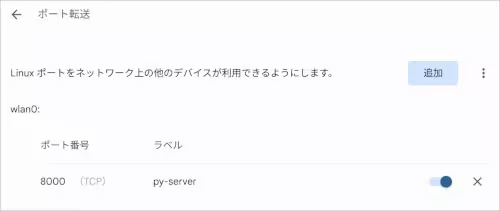
wlan0:の箇所にポート番号8000が追加され、状態がオンになっていることを確認できれば設定は終了です。
サーバを再び起動して、スマホ等のブラウザでアクセスしてみます。
アクセスする際にアドレスバーに入力する値は、http://192.168.1.37:8000になります。
※192.168.1.37に入る値は先程調べたネットワークに割り当てられたIPアドレスになります。
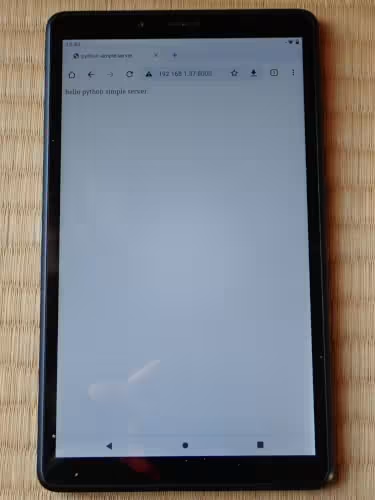
スマホ等の別デバイスでもクロームブックで立ち上げたサーバからの値を受け取る事ができました。
別デバイスでアクセス後にクロームブックのクロスティーニの方を確認してみると、
192.168.1.44 - - [13/Dec/2023 15:42:33] "GET / HTTP/1.1" 200 -
のような出力が追加されているはずです。
- クロームブックで開発環境を構築する
- クロスティーニのPythonを最新版にする
- クロスティーニに最新版のNode.jsをインストールする
- クロームブックでWebサーバを立ち上げる
- Node.jsで簡易的なサーバを立ち上げる
- クロームブックにマインクラフトパイエディションを入れて遊ぶ
- Pythonでマインクラフトパイエディションリボーンを操作してみる
- クロームブックのマインクラフト統合版でプログラミングをしてみる
- py-mcwsの仕組みを見てみよう
- py-mcwsでプレイヤーの頭上でニワトリを召喚してみる
- py-mcwsでプレイヤーの前に任意のブロックを置いてみる
- クロームブックのマインクラフトでmcws.jsを使ってみる
- クロームブックに教育版マインクラフトを入れてみる
- マイクロビットとクロスティーニ間でシリアル通信をしてみる
- クロームブックでTinyGoを使ってみる
- クロームブックでLXDを試す
- クロームブックでラズベリーパイとファイルの共有を行う
- シリアルコンソール経由でラズベリーパイを操作する
- LANケーブル経由でラズベリーパイを操作する
- クロームブックでFTP操作の代替のファイルアプリにマウントを利用する
- クロームブックでSFTPでファイルの転送を行う
- クロームブックで公開鍵認証でラズベリーパイにリモートアクセスする
- クロームブックでVPNを利用する